
драйвер Paragon ntfs4dos с встроенным DPMI сервером с помощью D3X by Daniel Borca — полная поддержка русских длинных имен на всех разделах FAT32 и NTFS — минимальный размер файлов русификации
мощное меню by Jem E. Berkes дружественное пользователю

Volkov Commander 4 . 99 .08

п роверка дисков NTFS и FAT32 chkdskg.exe by Datapol перепакован UPX- ом

д ефрагментация NTFS разделов dfrgntfs.exe by Avira , заменен DOS extender на D3X/w v0.90.h by Daniel Borca

и нструменты для работы с таблицей разделов и загрузочными секторами : mbrwork , efdisk, b ootldr



м енеджер задач DOS — Ctrl-Alt-Del

DOS для NTFS входит в состав ISO образа живого диска MS-DOS 8.0 based Multiboot Live CD с расширенным образом универсальной загрузочной дискеты .

Специальная версия восьмого ДОСа для Нортон Командера без переменных окружения windir и temp , не создает BOOTLOG-ов ,
IO. SYS по умолчанию загружает NDOS.COM ( исправлен пользователем Nika)

Norton Commander ver. 5.51 — полная поддержка русских длинных имен на всех разделах FAT32 и NTFS

ntfschk п роверка NTFS разделов by Mark Russinovich

reset м енеджер задач DOS — Ctrl-Alt-Del , Разработал Ярослав Чеботарёв, Москва, февраль 1996 г.

bootldr.com — просмотр разбивки жесткого диска
NDOS.com, Norton Utilities version 8.0 — командный интерпретатор вместов command.com
Nsys.com модифицированный sys.com для переноса системных файлов ДОС IO.SYS и NDOS.COM , не создает MSDOS.SYS
N orton commander на флешке можно запустить с помощью grldr (GRUB4DOS) пункт menu.lst
title NC4NTFS
map —mem /boot/grub/NC4NTFS.img (fd0)
map —hook
chainloader (fd0)+1
rootnoverify (fd0)

Этот Windows на одной дискете имеет:
- драйвер Paragon ntfs4dos с встроенным DPMI сервером с помощью D3X by Daniel Borca, поддержка русских длинных имен на разделах NTFS
- последняя версия DOSLFN by Jason Hood’s поддержка русских длинных имен на разделах FAT32
- эмулятор Win32 HX DOS-Extender by Japheth, для DOS приложений доступны функции DPMI защищенного режима, н ет ограничений для памяти, поддерживает 4 Гб,
Отличия эмулятора HX DOS-Extender от DosWin32:
- запуск резидентных программ
- запуск упакованных исполняемых файлов

- hdeditw v.1.16 by Japheth, редактор жесткого диска

- s w просмотрщик и hex-редактор

Text viewer and hex editor
Этот загрузочный образ в 11 MB часть пакета Все для установки Windows 7

Часть как установочного пакета , так и в рабочей ОС.
Об авторском праве: В соответствии с разделом 17 U.S.C. Статья 107 о добросовестном использовании защищенных авторским правом работы, материалы на этом сайте, распространяются без прибыли для тех,
кто выразил заинтересованность в получении информации для таких целей, как критика, комментарии, новости, образование, или исследования, не является нарушением авторского права.
Файлы — самое ценное для посетителей этого сайта!
Для тех, кто точно знает, что делает.
В. Ашумов
ashumov.vagif  rambler.ru
rambler.ru
 MultiBoot.Ru 2007-20 20
MultiBoot.Ru 2007-20 20



Создание загрузочной флешки с DOS
 |
На днях столкнулся с некоторой проблемой обновления BIOS вот этого сервера. Программа обновления вместе с самой новой “прошивкой” занимает 1 156 258 байт. А в самом BIOS нет возможности самообновления. На сайте разработчика материнской платы написано, что для обновления BIOS необходимо загрузиться с загрузочной дискеты Windows 95 или Windows 98… Шутники… |
Чтобы до конца стало все понятно, три файла с DOS ( COMMAND .COM, IO.SYS, MSDOS .SYS) занимают места 316 400 байт на дискете емкостью 1 457 664 байт. Получается, что все это хозяйство просто не уместиться на одну дискету! Конечно можно было сделать дискету DOS с поддержкой CD-привода… Но, как оказалось, программа прошивки BIOS этой материнской платы не работает, если используется драйвер дополнительной (extended memory) и HMA -памяти для операционной системы MS- DOS , обеспечивающий поддержку дополнительной памяти (extended или expanded). Так называемый HIMEM .SYS. Этот драйвер необходим для загрузки драйверов CD-привода. Мне просто необходимо было на загрузочном устройстве места больше, чем на 1,44 дискете! Порывшись в интернете нашел замечательную утилиту от Hewlett-Packard для создания загрузочных флеш-дисков – HP Windows Format Utility for USB Drive Key or DiskOnKey. В этом было мое спасение!
Загрузите с моего сайта архив USB _boot_Flash.zip, и разархивируйте в любое место на вашем диске. Зайдите в разархивированную папку USB _boot_Flash и запустите файл установки утилиты для создания загрузочных флеш-дисков hp_usb_tool.exe.
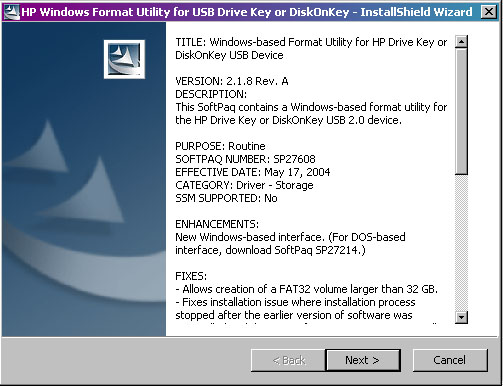
Нажмите Next >.
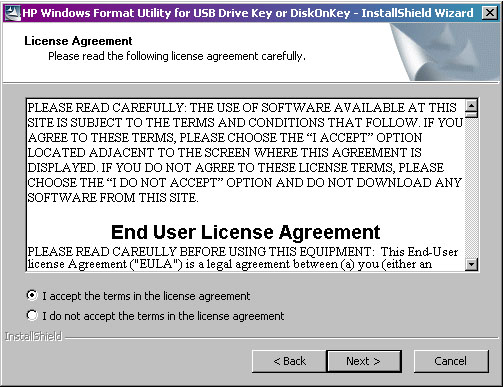
Примите условия лицензионного соглашения и нажмите Next >.
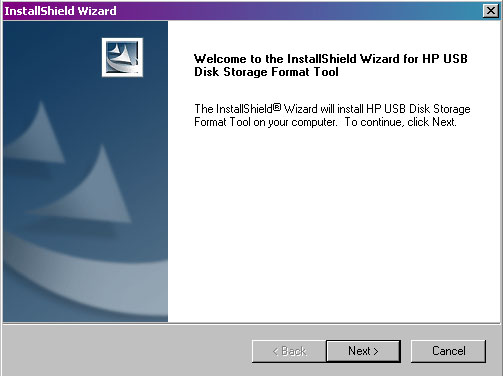
В следующем окне нажмите Next >.
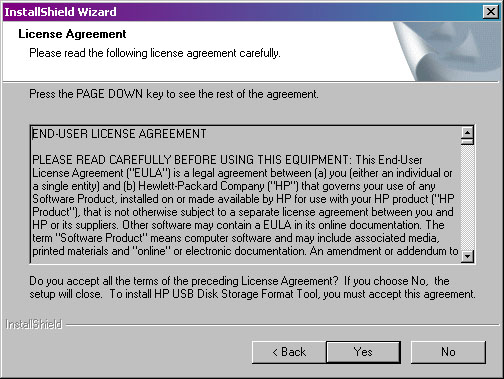
Примите еще одно лицензионное соглашение, нажав Yes.
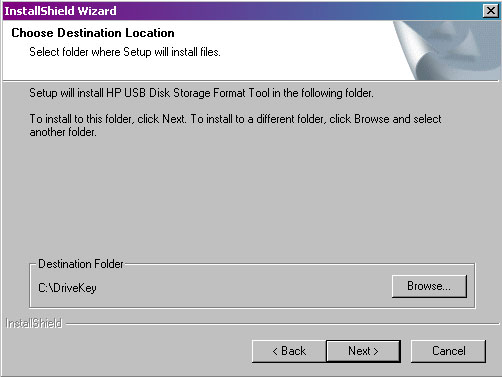
На этом этапе вы можете поменять папку назначений для устанавливаемой программы, нажав кнопку Browse… или продолжить установку в папку по-умолчанию c:DriveKey, нажав Next >.
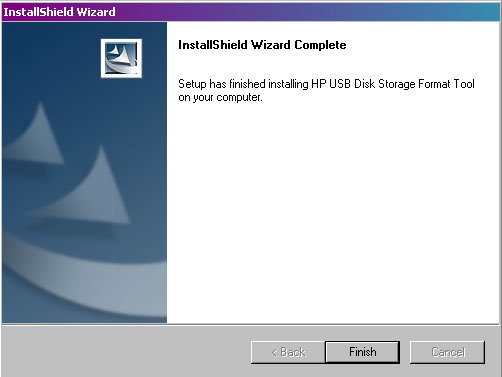
В последнем окне завершите установку утилиты, нажав кнопку Finish.
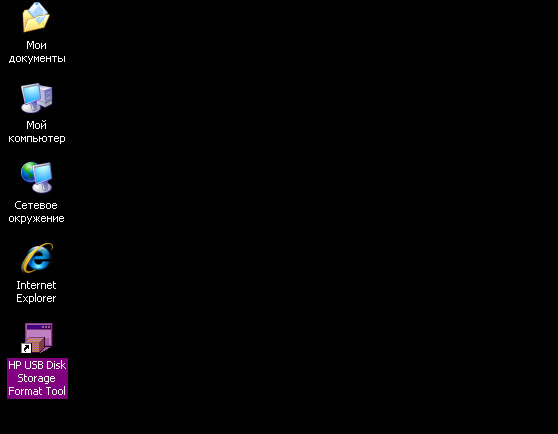
На своем рабочем столе вы обнаружите ярлык для установленной утилиты HP USB Disk Storage Format Tool.
Предупреждение: В процессе создания загрузочной флешки вся информация с нее будет удалена.
Запустите утилиту HP Windows Format Utility for USB Drive Key or DiskOnKey с помощью этого ярлыка.
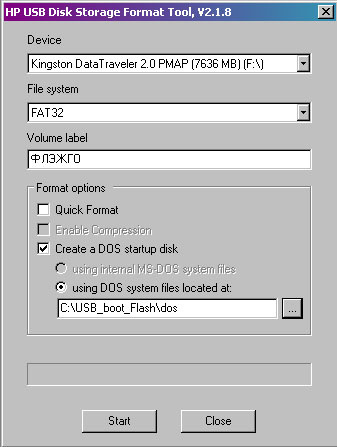
Вверху в поле Device указываем устройство, на котором размещена Ваша флешка. Ставим галочку напротив Create a DOS startup Disk, отмечаем using DOS system files located at и указываем путь к папке DOS в папке, куда Вы распаковали скачанный с моего сайта архив USB _boot_Flash.zip (в моем случае это папка C:USB_boot_Flashdos). В поле File System указываем FAT32, в поле Volume label вы можете указать метку будущей загрузочной флешки. Запускаем процесс ее создания, нажав Start.
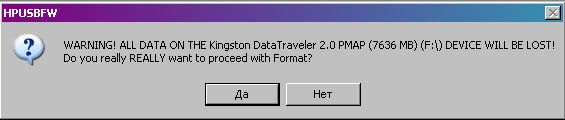
В появившемся окне предупреждения о том, что вся информация, расположенная на флешке будет уничтожена, нажимаем Да.
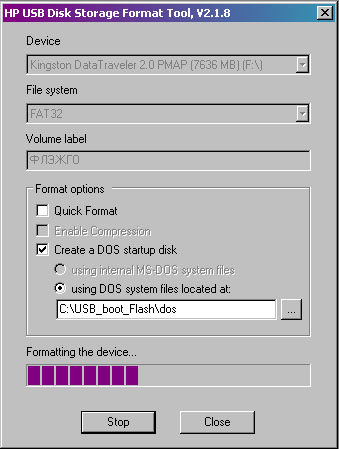
В следующем окне вы увидите статус процесса создания загрузочной флешки.
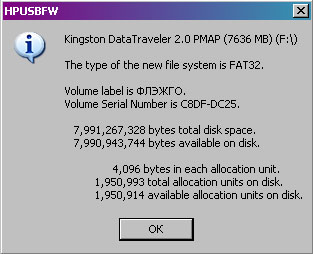
По окончании процесса ее создания вы увидите информационное окно о состоянии вашей флешки. Закончите процесс кнопкой OK.
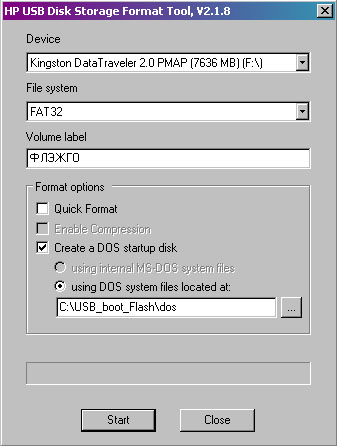
Вернувшись в предыдущее окно закройте его, нажав Close.
Нам осталось только скопировать все содержимое папки C:USB_boot_FlashUSB к себе на флешку. Так же вы можете скопировать туда необходимые для запуска из-под DOS программки, в моем случае я скопировал программу для обновления BIOS и саму новую прошивку (места теперь более, чем предостаточно!)
Осталось зайти в BIOS и в настройках способов загрузки выбрать первым пунктом загрузку с нашей только что созданной USB -флешки. При загрузке с нее вы увидите чистый DOS с запущенным файловым менеджером Volkov Commander.
Напоследок для тех, кому может понадобиться загрузочная дискета Windows 98 с возможностью обращения к CD-приводу предлагаю утилиту, которая создает такую дискету. Распакуйте содержимое архива boot98se.zip к себе на диск и запустите файл boot98se.exe, который сделает за вас всю грязную работу. В процессе загрузки с нее вы можете выбрать пункты загрузки либо с драйверами поддержки CD-привода, либо без оных.









- Currently 4.44/5
- 1
- 2
- 3
- 4
- 5
Rating: 4.4/5(16 votes cast)

Загрузочная флешка с утилитами
Вы узнаете что такое загрузочная флешка, какие обязательные утилиты она должна иметь и увидите инструкцию, как можно из обычной флешки сделать загрузочную.
Содержание этой статьи:
Для чего она нужна?
Кроме того, существует огромный ряд причин, почему не запускается операционная система. Проблема также может быть из-за посещения вирусных сайтов, с которыми ваш антивирус справится не может.
Тогда происходит полное заражение системы. Тогда ничего кроме переустановки предпринять нельзя.
В таком случае пользователь обращается за помощью по переустановке, а процедура стоит немалых денег, да и время отнимает тоже.
Возможно, у каждого из вас есть DVD диски с операционными системами, а также прочими программами для восстановления.
Но этот способ переустановки уже давно перешел на второй план, так как диски – очень объемные, не совсем надежные носители информации.

Преимущества загрузочной флешки
Поэтому, вам необходима флешка – она компактна, является очень надежным и безопасным носителем.
На нее вы сможете загрузить установочные файлы операционной системы и различные программы для её проверки.
Далее мы расскажем, какие основные программы должны быть на носителе для успешной переустановки системы, всех ее компонентов и что вам понадобится для ее самостоятельного создания.
Создание загрузочной флешки

Создания загрузочной флешки?
Посредством набора всех программ, которые будут на флешке, вы сможете проверить и исправить сбои в работоспособности вашей операционной системы и аппаратного обеспечения.
Кроме того, вы сможете заново установить операционную систему и выполнить автоматическую проверку компьютера на наличие от вирусов: разных программ троянов-блокировщиков, которые способны заблокировать вашу ОС требуя деньги для дальнейшей разблокировки, а также других опасных программ.
Все, что вам понадобится для создания загрузочной флешки – это запуск двух программ и перенос на нее того набора утилит, который мы приведем ниже.
Ну и, естественно, сама флешка, объем которой должен быть не ниже 16 Гб. Все утилиты подойдут для установки 7 и 8/8.1 версий Windows.
Необходимые утилиты
Active Boot Disk Suite
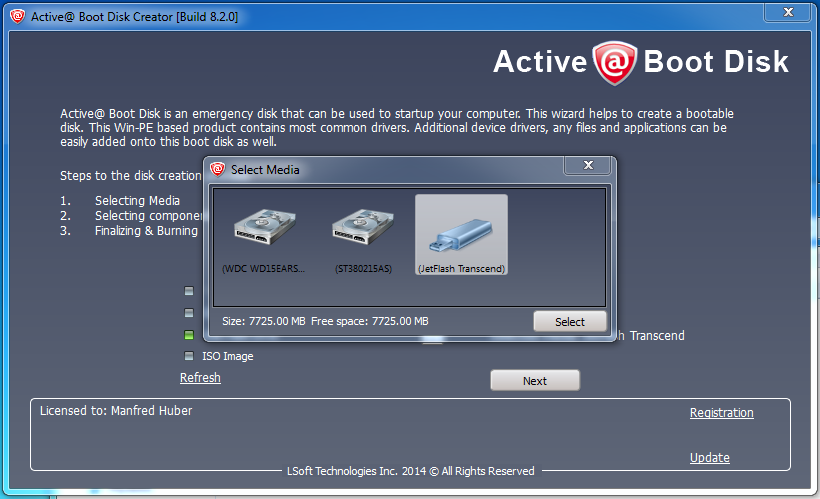
Active Boot Disk Suite
Это настоящая ОС на USB диске.
В нее входят большое количество инструментов для дальнейшей работы с дисками:
- параметры для восстановления системы
- создание резервных копий
- сброс паролей
- безопасное удаление данных и др.
После всех операций, утилита запишет созданный образ на вашу флешку.
Acronis Media
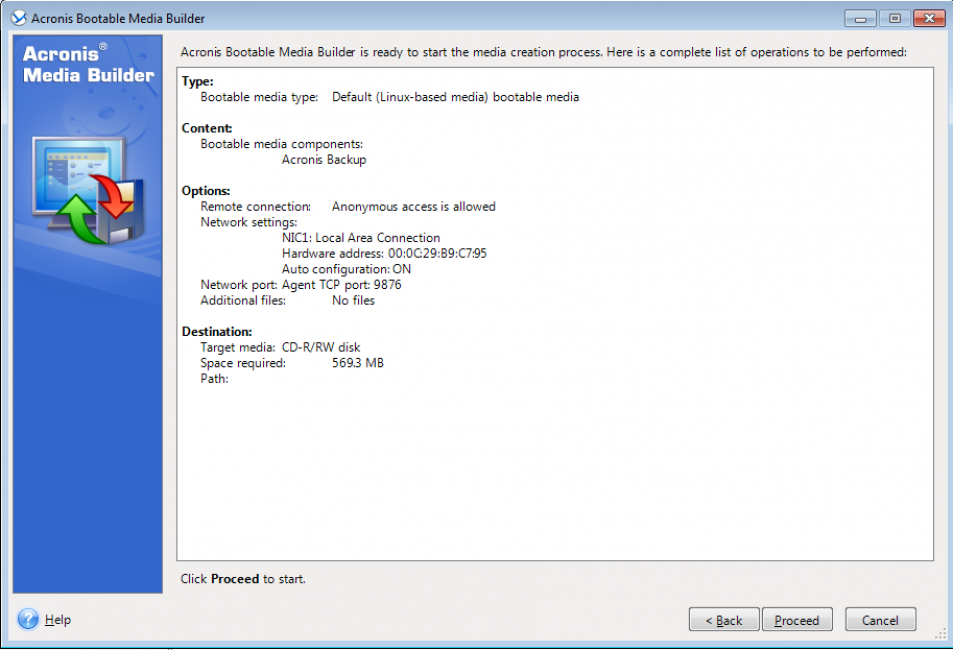
В ней содержится классическое меню загрузки, а также она является полным сборников всех востребованных программ от Acronis.
Win7 Live by Xemom1
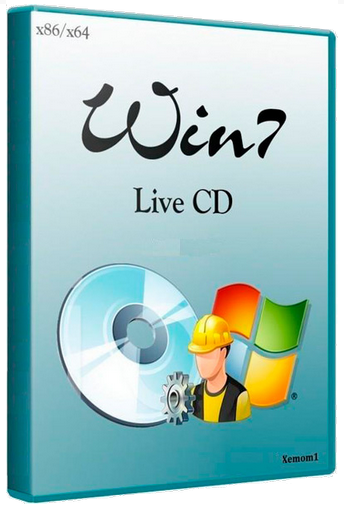
Win7 Live by Xemom1
Она имеет традиционный интерфейс, поддерживает сети, SCSI/SATA-устройства. Но не имеет поддержку мультимедиа.
В ее ядре встроен ERD-Commander для восстановления операционной системы и штатная функция для восстановления.
ERD Commander
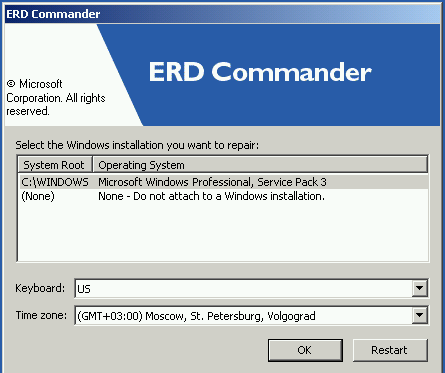
Содержит инструменты Microsoft Diagnostics and Recovery, с помощью которых можно обезопасить процесс использования устройства, повысить его производительность, сократить затраты на его управление.
Благодаря этим инструментам администраторы смогут восстановить вышедшие из строя устройства, выявить причину сбоев, исправить их. Если возникнет необходимость, то можно также восстановить утерянную информацию.
AntiSMS ХР для слабых компьютеров
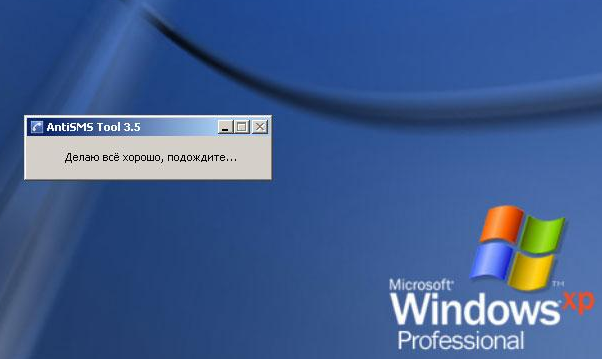
Настройка AntiSMS на ХР
С ее помощью даже новичок сможет разблокировать и восстановить операционную систему, если проблема касается вирусов.
Когда устройство будет запущено с загрузочной флешки, то утилита автоматически предпримет все необходимые действия для обеззараживания операционной системы.
AntiSMS Win8 для новых компьютеров
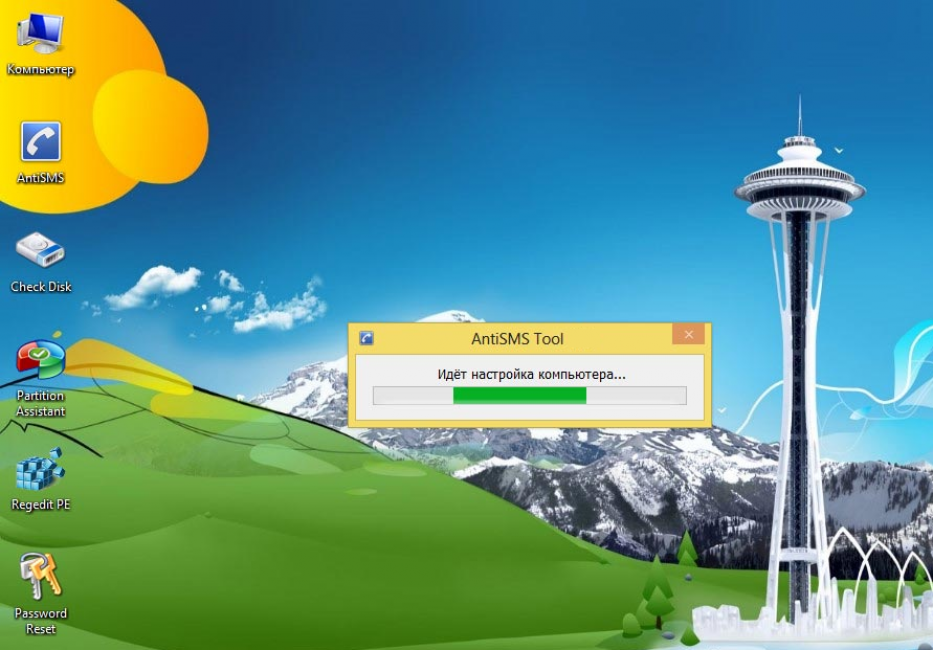
Настройка AntiSMS на 7
Это та же программа, что и предыдущая, но эта версия предназначена для более новых операционных систем и мощных устройств.
AntiWinLocker LiveCD
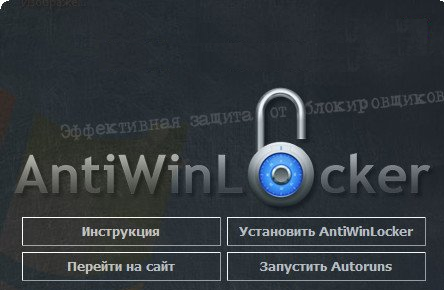
Он является вымогателем, который блокирует работу всей системы, а разблокировка произойдет только после того, как вы отправите сообщение на платный номер.
Reset Windows Password
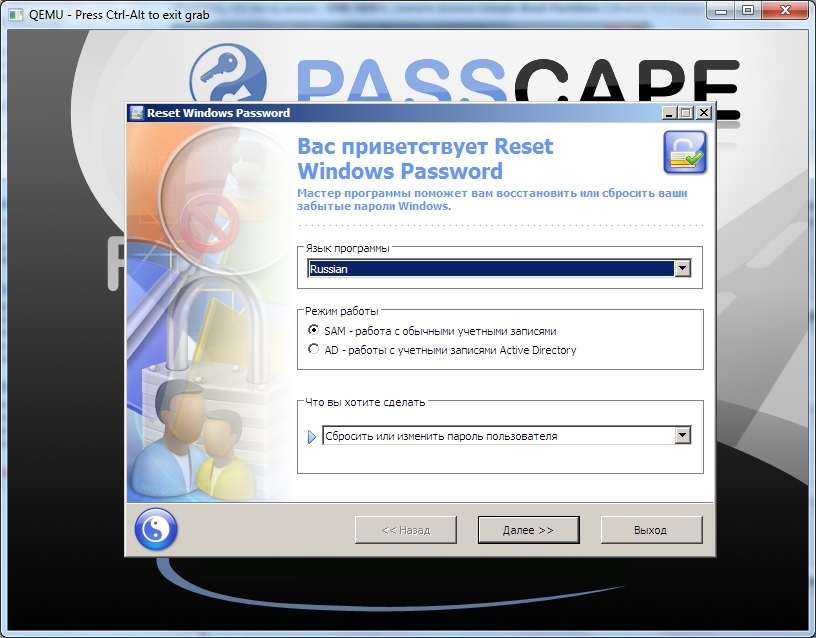
Reset Windows Password
Она поддерживает все версии ОС, работает как с локальными, так и с доменными записями, восстанавливает все утерянные элементы за короткий промежуток времени. Кроме того, утилита имеет русифицированный интерфейс.
Утилита вам поможет, если вы забыли пароль Администратора при входе в систему или же если вы не можете активировать свою учетную запись.
Она запускается с Мастером настройки, поэтому даже новичок сможет справиться с интерфейсом и работой в этой программе.
Passware Kit
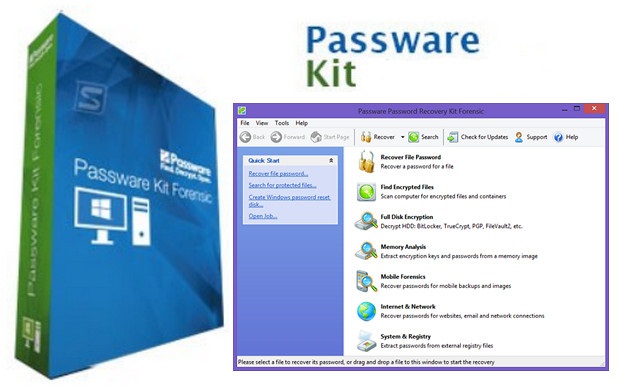
Кроме того, она может подобрать ключи в большинству версий ОС Windows, а также к их файлам и носителям, которые были зашифрованы посредством технологии BitLocker.
Она поддерживает практически все способы и механизмы для подбора паролей:
- перебирает по словарю;
- по заданному алфавиту;
- задействует известную часть пароля;
- задействует информацию о ранее восстановленных данных;
- комбинирует разные методы.
Процесс ускоряется с помощью вычислительной мощности графических карт и многоядерных процессоров.
AIDA 64
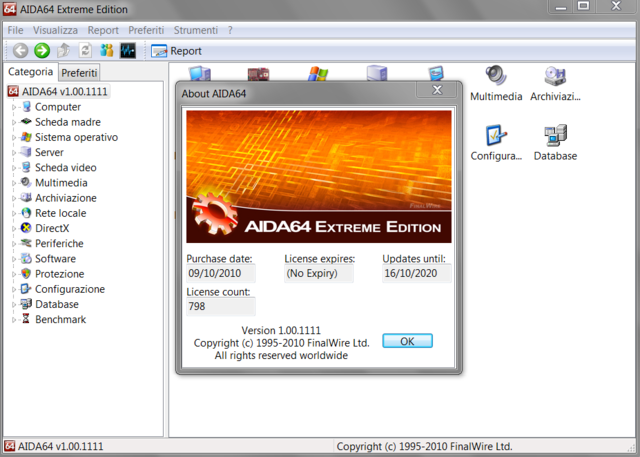
Является утилитой для диагностики устройства и проверки общей конфигурации системы.
А также выводит информацию о работе операционной системы, драйверов, запущенных процессах и других установленных и загруженных программ.
Victoria HDD
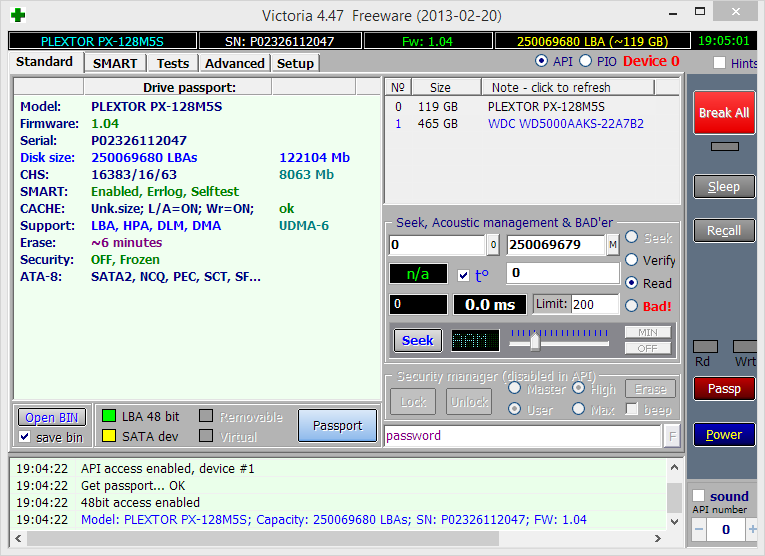
Но она подходит для домашнего пользования, поэтому имеет спрос у большинства пользователей, так как с ее помощью можно найти все необходимые ошибки в домашних условиях.
Она может определить все сбои в работе системы, поверхностях жестких дисков, выявить уровень шума, среднестатистическое время доступа, удалять необходимые данные с носителей без дальнейшего восстановления и устанавливать пароли.
Memtest86+
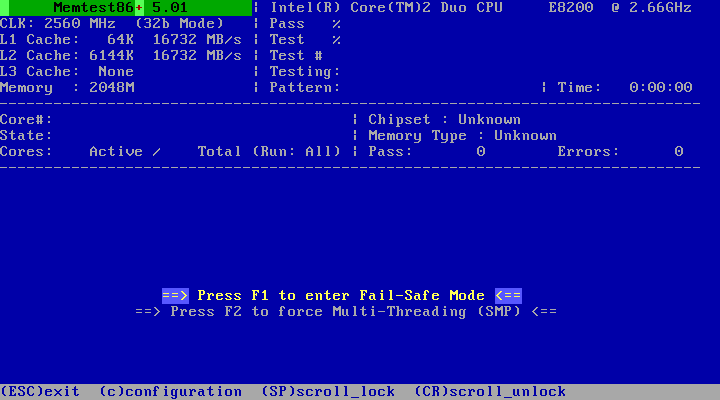
Проводит безопасный тест оперативной памяти устройства. В последней версии программы появились возможности поддержки большого количества потоков, ускоренная скорость при обнаружении ошибок, вывод данных о текущей температуре процессора.
GoldMemory
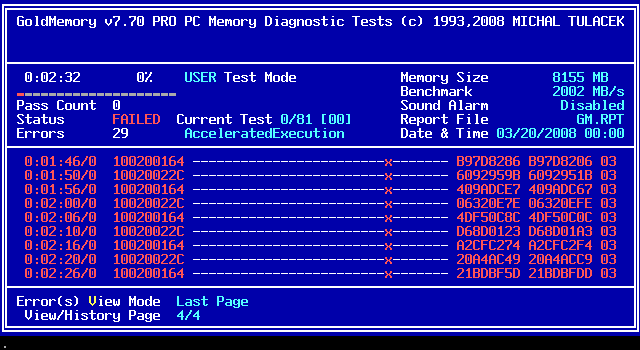
С ее помощью можно провести анализ доступных модулей, проверить их на наличие сбоев и ошибок, из-за которых зачастую происходят неполадки в работоспособности системы.
Она работает в DOS-совместимых ОС, имеет перечень параметров для работы и имеет функцию для генерирования отчета об итогах проводимого анализа.
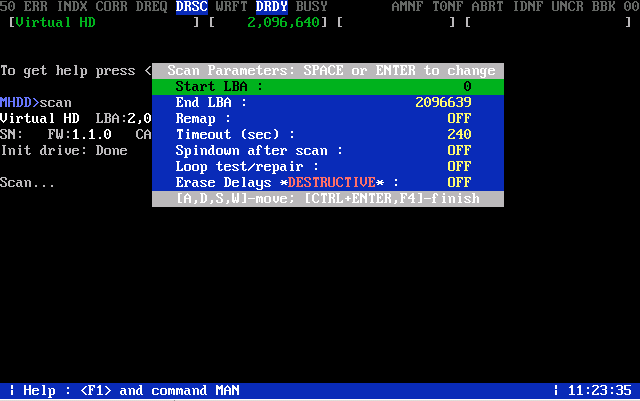
Утилита совершает очень точную и быструю проверку всех поверхностей жестких дисков, несмотря на информацию, которую получает при диагностике диска.
Кроме того, с ее помощью можно легко и максимально быстро устранить soft-bad секторы.
Volkov Commander (NTFS+)
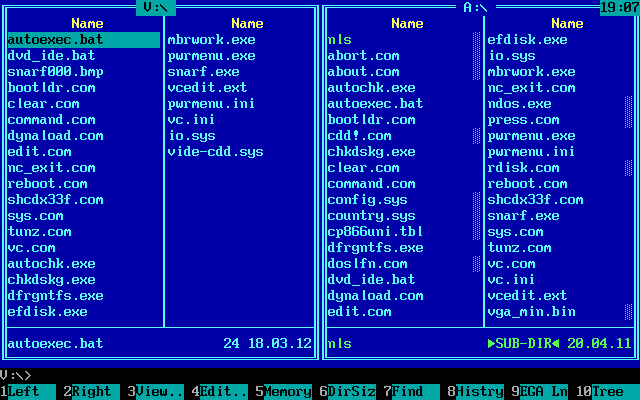
Volkov Commander (NTFS+)
Это очень популярная оболочка для DOS.
А во время копирования файлы можно как склеивать, так и разбивать.
В общем, она имеет очень мощный функционал.
FixNTLDR
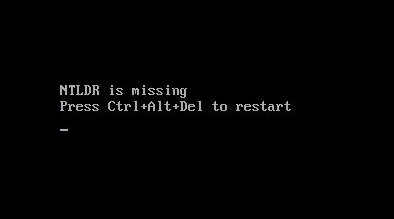
Работа с ошибкой NTLDR is missing
Если при загрузке вашего устройства появляется ошибка «NTLDR is missing», то данная утилита может с легкостью ее устранить.
Kon-Boot Commercial

Но, при этом, ваш пароль не удаляется, не перезаписывается, а значит, после дальнейшей перезагрузки системы, все оригинальное содержимое ее ядра — процесс авторизации восстанавливается и происходит в уже привычном вам формате.
Этого набора утилит будет более чем достаточно для создания загрузочной флешки.
Инструкция по созданию загрузочной флешки

Как сделать загрузочную флешку
- в графе Device выберите путь к вашей флешке;
- в File system укажите NTFS;
- в графе Format options обозначьте Quick format, что означает полное форматирование носителя;
- после указания всех параметров нажмите Start .
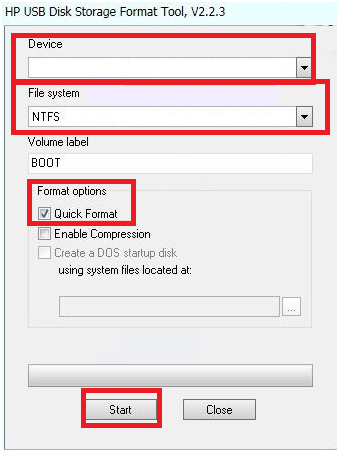
Настройка форматирования носителя
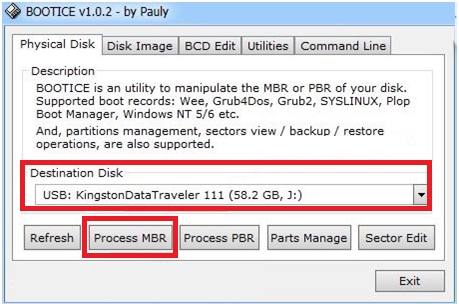
Выбор носителя для загрузки
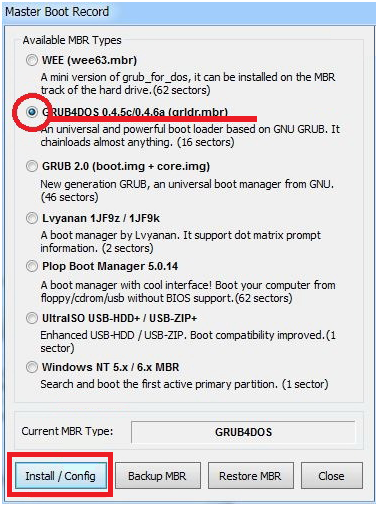
Выбор типа установки
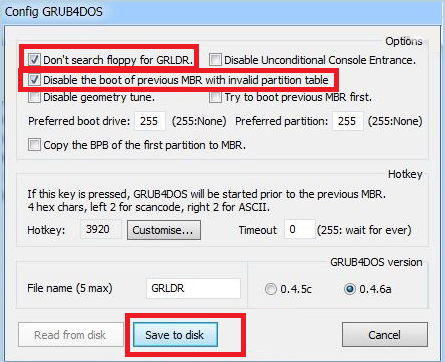
Теперь необходимо в корневую папку носителя скопировать весь набор инструментов, которые были приведены выше.
Теперь вы сможете ее применять, когда возникнет необходимость установки, переустановки и восстановления операционной системы.
ВИДЕО: Создание загрузочной USB флешки с набором программ
Создание загрузочной USB флешки с набором программ
Создаем самостоятельно загрузочную флешку с утилитами для Windows (7/8/10)
ВИДЕО: Как сделать загрузочную флешку Windows 7-10?
Как сделать загрузочную флешку Windows 7-10? Пошаговая инструкция
Создаем самостоятельно загрузочную флешку с утилитами для Windows (7/8/10)
Благодаря этой инструкции вы сможете реанимировать свой компьютер, если Windows вдруг перестал загружаться. В статье собраны программы, которые помогут восстановить работу операционной системы. А бонусом рассказывается, как создать загрузочную флешку с программами

